win7 64位系统输入路由器IP地址就打开天翼宽带的解决方法
更新日期:2023-08-24 20:24:10
来源:转载
手机扫码继续观看

一般win7系统用户在购买了路由器后,按说明安装好并把网线和猫连接起来,接下去进行设置,在浏览器中输入路由器的IP地址回车就可以进入路由器的设置界面了,不过有的用户发现在输入192.168.1.1进路由器的时候打开的确是天翼宽带页面,这是怎么回事呢?其实这是由于路由器IP地址和电信的猫IP地址一样引起的,当输入192.168.1.1实际上是进入了猫的设置登录界面,那么如何解决这个问题呢?下面一起来了解下吧!
推荐:win7 64位系统下载
方法如下:
1、首先将路由器和猫的连接断开,将网线拔掉即可;
2、然后再进192.168.1.1,这时应该能打开路由器界面了,我们还需要将路由器的IP地址更改一下;
3、在“网络参数”——“Lan口设置”下,将路由器IP地址更改为 192.168.1.2;
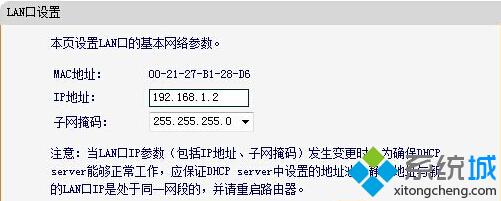
该文章是否有帮助到您?
常见问题
- monterey12.1正式版无法检测更新详情0次
- zui13更新计划详细介绍0次
- 优麒麟u盘安装详细教程0次
- 优麒麟和银河麒麟区别详细介绍0次
- monterey屏幕镜像使用教程0次
- monterey关闭sip教程0次
- 优麒麟操作系统详细评测0次
- monterey支持多设备互动吗详情0次
- 优麒麟中文设置教程0次
- monterey和bigsur区别详细介绍0次
系统下载排行
周
月
其他人正在下载
更多
安卓下载
更多
手机上观看
![]() 扫码手机上观看
扫码手机上观看
下一个:
U盘重装视频










